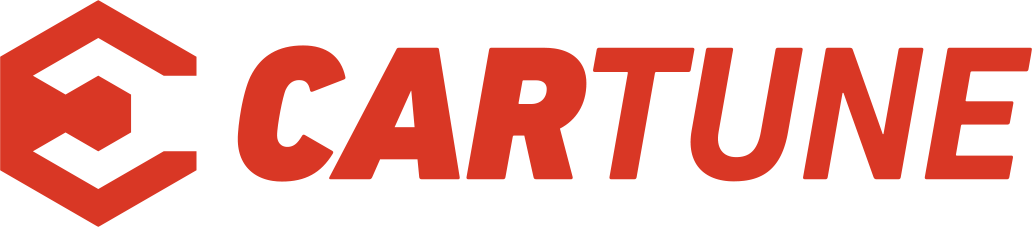コンパスのjee・compass・アメ車・ルームミラー・バックカメラに関するカスタム事例
2019年11月28日 13時45分
コンパスを納車してから、初カスタム?って言うほどじゃないなもしれないけど、初めて少しいじってみました!
今回取り付けるのはこのルームミラー🤔
ちょっとメーカーはわからない…😅
まぁ中華製です!
実は元々、前に乗ってたマスタングに取り付けようと思って買ったもので、買ってからすこし時間が経っていて今はどうか確認してないのですが、買った当時はおおよそ1万円弱くらいで、Amazonで購入したのですが、評価もそれなりによかったのでこちらにしました!
ざっと仮付けで取り付けて見た写真がこんな感じで、大体そうですが、電源を入れてない時は普通のルームミラー使えるよう鏡になってます🤔
ちなみに左にぴょこっと飛び出てるのはフロントカメラで、ドライブレコーダーとしてはもちろん、写真や走行動画など、gopro的な使い方も出来ます!
付属で32GBのSDカードがついてくるので、そこに保存される仕組みですね✌️
ドライブレコーダーの動画は、おそらく設定する必要があると思うのですが、自動保存され、容量がいっぱいになると、古いのから自動削除されるみたいです🤔
エンジンを掛けると電気が供給されて、もちろん自動で起動されて、起動画面がこんな感じですね🤔
電源はシガーソケットですが、Amazonのレビューを見ると、アクセサリーに繋いでる方もいるみたいです🤔
僕もおいおいそうするつもりです🤔
そしてこの画面がリアカメラの映像ですね🤔
車庫で撮影したので、壁しか写っていませんが😅
取り付けてからは常にこの画面で走っていますが、とても見やすいです!
僕は今回車内にカメラを取り付けたのですが、初めは外付けにしようと考えていたので、その辺は車種や好みで人それぞれでしょうか🤔
ちなみに、バックギアに繋ぐ配線も同梱されていて、繋いでやるとバックギアに入れた時にガイドラインを表示させる設定もできるのですが、マスタングの時もコンパスも、元々バックカメラは付いていたので、車庫入れの時はそちらか、基本窓から顔を出すので、今回その配線は繋いでいません!
画面を適当にタップすると左端にこのような2つの矢印とホームボタンのマークが出てきます。
矢印を押すとカメラの位置を上下微調整出来るので、取り付け後でも微調整が可能です!
これが取り付け途中でいちいち確認しながら取り付ける必要もなく結構便利でした🤔
そしてホームボタンをタップするとこのような画面になり、簡単に説明すると、左から『タコグラフ』を押すとフロントカメラになります。そこで、写真なり動画なりの撮影ができます。※タコグラフ時の写真を載せようとも思ったのですが、向かいのアパートの窓がもろに写ってしまったので控えることにしました。
次に『ストリームビデオ』を押してもらうと、リアカメラの映像が映し出され、4枚目の写真の状態になります。
その次『ビデオ再生』これはそのまんま、ドライブレコーダーが記録した映像の確認ができます。
最後に、『機械セット』ここで諸々の細かい設定してが行えます。
基本僕は走行中の後方確認でしか使ってないので、その辺特になにもいじってないです!
しいていうなら、コンパスには時計が付いていなかったので4枚目の右上のように、時計の表示が出来るよう、時間を合わせたくらいです。笑
ちなみにこの時計表示は結構ありがたいなと感じました✌️
この手の商品で、バックギアに入れた時にバックカメラとしてミラーの真ん中にちっちゃく表示されるものは昔からありましたが、今回買ったもののように走行中も常にリアカメラを表示出来てフルディスプレイのものがあるのは比較的最近知り、面白いなと思って買ってみたのですが、結果的にとても満足のいくものでした!
画質に関してはものによると思いますが、今回僕が買ったのは画質もとても綺麗で、中華製もバカに出来ないなと思った程でした🤔
ただ、夜間の走行だと、ヘッドライトの明かりで多少昼間程見やすさは劣りますが、個人的にはそんな気にならない程度かなと🤔
っとまぁ、こんな感じで、小さい所大きい所これからも少しずついじっていこうと思います🤗